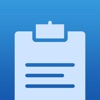iOS9では「地味〜だけど知っておくと便利な技」が結構増えています。今回ご紹介するのも、そんな地味技。
Safariで何か検索する(もしくは特定のURLを開く)とき、URLバーをタップして、それからテキストを入力しますよね。
ここで長押ししてみてください。すると「コピーした内容で検索」がすぐにできるんです!
URLバーを長押しで「ペーストして検索」
iOS9からの新機能「ペーストして検索」。他のアプリやメールからコピーしてきた内容を、即座に検索できる便利機能です。
Safariを開き、いつも通りURLバーにかける手を一旦休めてください。そこでURLバーを長押しすると「ペーストして検索」という項目が出てきます。

これを選択すれば、コピーしている内容で即時検索!URLをコピーしていれば、その対象ページをすぐに開くことができます。
クリップボード管理アプリとの合わせ技
iPhoneでコピーしたテキストの内容は、コピーする度に上書きされてしまいます。つまり、複数のテキストをコピペしたいなら「コピー → ペースト → コピー → ペースト……」という作業を繰り返さなければなりません。
しかし、アプリ「Copyfeed」を使えば、コピーした履歴を保存しておくことができ、その履歴を再利用することができるようになります。
通知センターのウィジェットを利用すれば、コピーした内容が履歴として残ります。そして、これらのテキストをいつでも再利用可能となります。
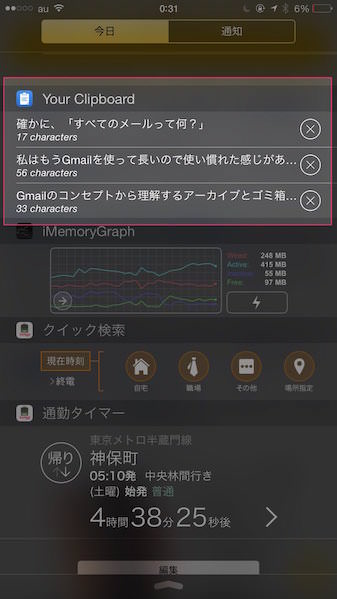
iPhoneのSafariでのウェブサーフィンが、より便利で効率的になるちょっとした便利技とアプリ。ぜひ覚えておいてください。